win10显示器模糊怎么修复 如何解决win10显示器画面模糊
更新时间:2023-09-22 14:19:46作者:zheng
我们在使用win10电脑的时候都需要用到显示器来查看电脑显示的内容,但是有些用户在使用win10电脑的时候却发现电脑显示器的画面非常的模糊,那么该如何解决win10显示器画面模糊的问题呢?今天小编就教大家win10显示器模糊怎么修复,如果你刚好遇到这个问题,跟着小编一起来操作吧。
推荐下载:win10专业版镜像
方法如下:
1、在桌面任意空白处鼠标右键,选择“显示设置”,进入下一步。
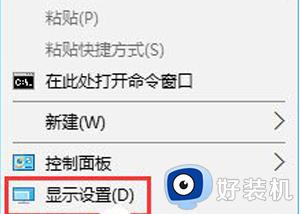
2、在设置界面的右侧移动到底部,点击高级显示设置。
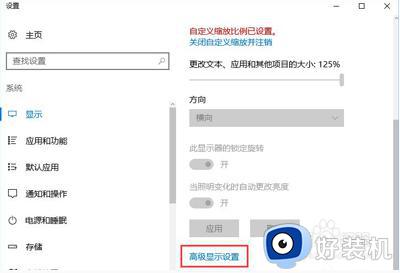
3、将分辨率调整为1920*1080,然后点击下面的【文本和其他项目大小调整的高级选项】。
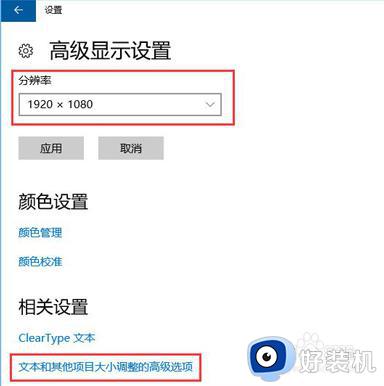
4、选择“设置自定义缩放级别”,在缩放级别框中输入125变成125%的比例。
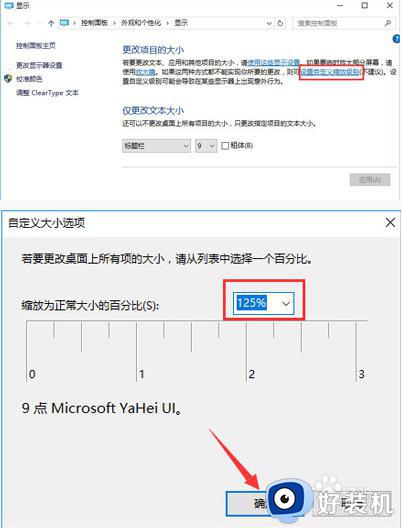
5、修改完缩放比后,在“仅更改文本大小”将所有项目的文本大小统统由9改为10 点击【应用】即可!
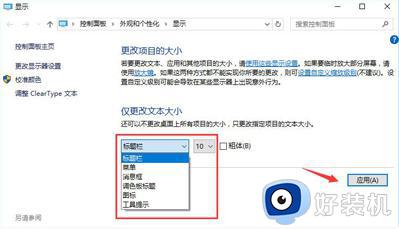
以上就是win10显示器模糊怎么修复的全部内容,有遇到相同问题的用户可参考本文中介绍的步骤来进行修复,希望能够对大家有所帮助。
win10显示器模糊怎么修复 如何解决win10显示器画面模糊相关教程
- win10显示器画面模糊如何修复 win10显示屏幕很模糊怎么办
- win10电脑画面不清晰怎么办 win10显示不清晰如何解决方法
- win10文字模糊不清怎么办 win10电脑文字显示模糊处理方法
- win10 正方形显示器分辨率很模糊怎么回事 win10正方形显示器分辨率发虚模糊如何处理
- win10字体模糊不清晰的解决方法 win10字体模糊怎么办
- windows10外接显示器画质模糊原因 如何调整windows10外接显示器画质
- win10画面显示模糊怎么办 win10画面很模糊处理方法
- win10重装后屏幕显示模糊怎么回事 安装win10后屏幕变模糊如何修复
- window10屏幕模糊怎么办 window10界面显示模糊的解决方法
- win10系统屏幕模糊怎么办 win10屏幕模糊发虚不清晰修复方法
- win10拼音打字没有预选框怎么办 win10微软拼音打字没有选字框修复方法
- win10你的电脑不能投影到其他屏幕怎么回事 win10电脑提示你的电脑不能投影到其他屏幕如何处理
- win10任务栏没反应怎么办 win10任务栏无响应如何修复
- win10频繁断网重启才能连上怎么回事?win10老是断网需重启如何解决
- win10批量卸载字体的步骤 win10如何批量卸载字体
- win10配置在哪里看 win10配置怎么看
win10教程推荐
- 1 win10亮度调节失效怎么办 win10亮度调节没有反应处理方法
- 2 win10屏幕分辨率被锁定了怎么解除 win10电脑屏幕分辨率被锁定解决方法
- 3 win10怎么看电脑配置和型号 电脑windows10在哪里看配置
- 4 win10内存16g可用8g怎么办 win10内存16g显示只有8g可用完美解决方法
- 5 win10的ipv4怎么设置地址 win10如何设置ipv4地址
- 6 苹果电脑双系统win10启动不了怎么办 苹果双系统进不去win10系统处理方法
- 7 win10更换系统盘如何设置 win10电脑怎么更换系统盘
- 8 win10输入法没了语言栏也消失了怎么回事 win10输入法语言栏不见了如何解决
- 9 win10资源管理器卡死无响应怎么办 win10资源管理器未响应死机处理方法
- 10 win10没有自带游戏怎么办 win10系统自带游戏隐藏了的解决办法
